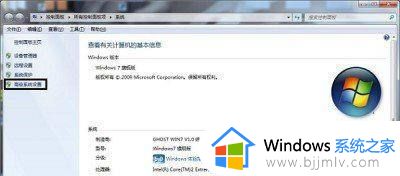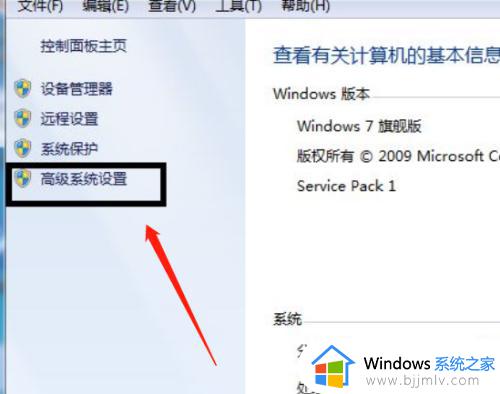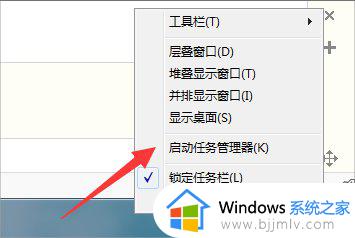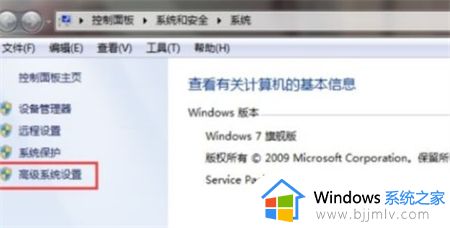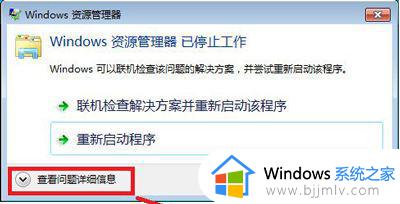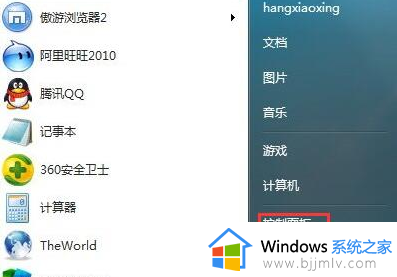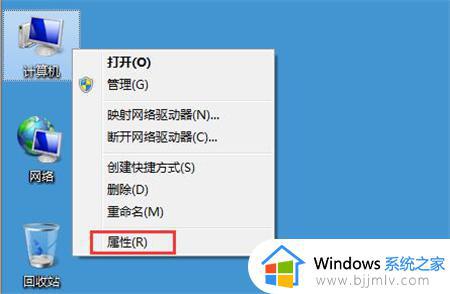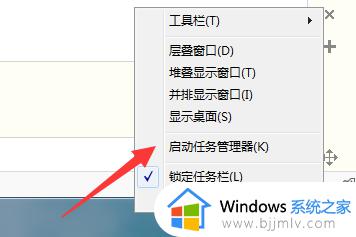win7程序停止工作的解决办法 win7系统程序停止工作怎么办
更新时间:2022-11-02 10:21:26作者:runxin
如今依旧有许多用户电脑安装win7系统来使用,也能够保证程序的兼容运行,不过最近有些用户在win7电脑上运行某个程序的时候,却莫名的出现程序停止工作的提示,对此win7系统程序停止工作怎么办呢?接下来小编就来告诉大家win7程序停止工作的解决办法。
具体方法:
1、右击计算机图标,选择属性。
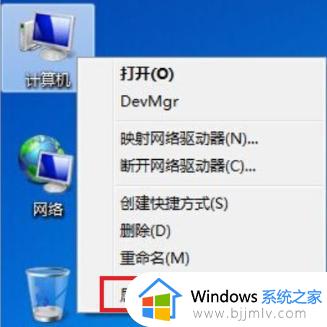
2、然后选择高级系统设置。
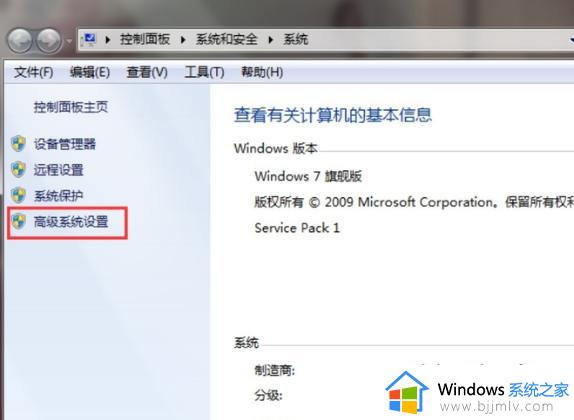
3、出现系统属性窗口,点击性能下的设置。
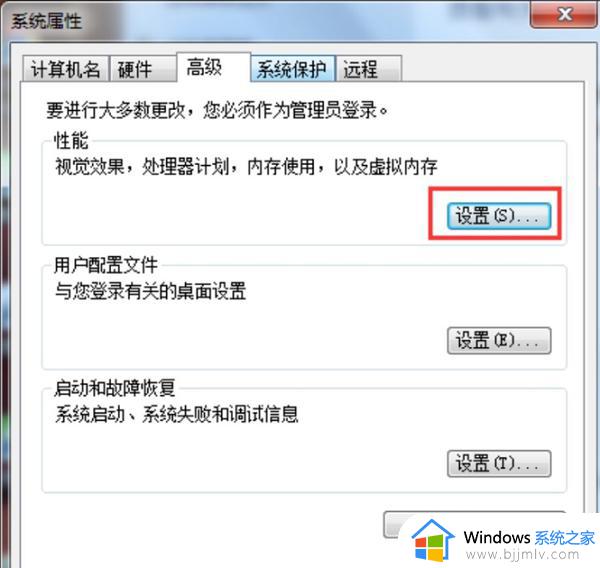
4、之后弹出的窗口中,切换到数据执行包含。选择为除下列选定程序之外的所有程序和服务启动,然后点击下方的添加按钮。
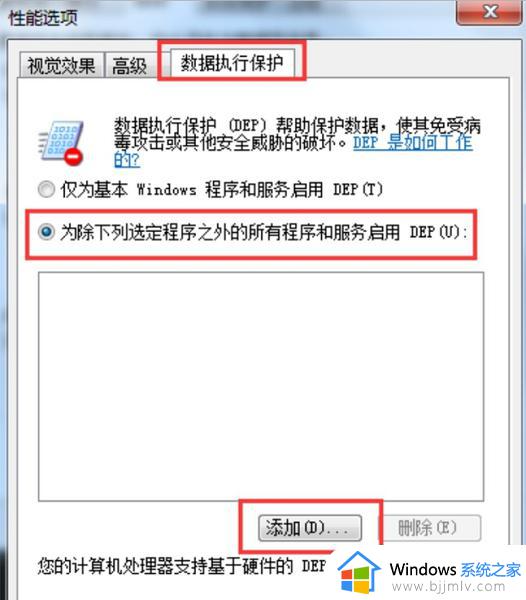
5、弹出的打开窗口,就可以看到停止工作的程序。选择需要打开的程序,点击打开,回到性能选项窗口点击确定就可以了。
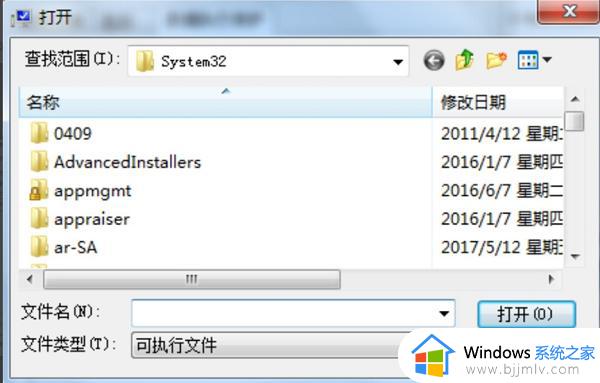
上述就是小编告诉大家的win7程序停止工作的解决办法了,有出现这种现象的小伙伴不妨根据小编的方法来解决吧,希望能够对大家有所帮助。